|
|
下述所用的安装包请到我的下载中去下载
一、Linux下
1、下载snmpdiskio-0.9.6
将snmpdiskio 放到 /usr/local/bin/snmpdiskio
chmod +x /usr/local/bin/snmpdiskio
2、修改snmpd.conf
1
2
3
4
5
6
7
8
9
| access notConfigGroup "" any noauth exact all none none
view all included .1 80
view mib2 included .iso.org.dod.internet.mgmt.mib-2 fc
extend .1.3.6.1.4.1.2021.54 hdNum /bin/sh /usr/local/bin/snmpdiskio hdNum
extend .1.3.6.1.4.1.2021.55 hdIndex /bin/sh /usr/local/bin/snmpdiskio hdIndex
extend .1.3.6.1.4.1.2021.56 hdDescr /bin/sh /usr/local/bin/snmpdiskio hdDescr
extend .1.3.6.1.4.1.2021.57 hdInBlocks /bin/sh /usr/local/bin/snmpdiskio hdInBlocks
extend .1.3.6.1.4.1.2021.58 hdOutBlocks /bin/sh /usr/local/bin/snmpdiskio hdOutBlocks
|
重启snmpd服务
3、测试
snmpwalk -v 2c -c public localhost .1.3.6.1.4.1.2021.55
注意如果出现UCD-SNMP-MIB::ucdavis.58 = No more variables left in this MIB View 请确定snmpd.conf中上述内容被修改
4、将partition.xml 放到/var/www/html/cacti/resource/snmp_queries 下
5、登录cacti
Import Templates -->将cacti_data_query_snmp_disk_statistics.xml cacti_graph_template_disk_io_bytessec.xml 导入
选择你正在使用的Linux主机模版
将 Disk - I/O (bytes/sec) 导入到Graph Templates
将 SNMP - Disk Statistics 导入到Data Queries
save保存
点击主机 Create Graphs for this Host 勾选你需要监控的新选项
二、Windows下
1、下载http://www.wtcs.org/informant/files/informant-std-16.zip
在Windows下直接安装,不需要额外配置,然后重启机器
说明:informant-std为Windows的snmp提供更多的服务器信息,包括磁盘io,网络流量包情况等
前提是Windows已经安装snmp组件,如果尚未安装请按如下步骤进行
安装snmp组件
在windows程序和功能中添加snmp组件(简单网络管理协议)
在服务和应用程序中 找到SNMP Serveice右键属性-->安全
添加接受的社区名称为public
添加监控主机的ip地址
重启snmp进程
2、下载Cacti_SNMP_INFORMANT_STD_W32_Metrics.zip
将snmp开头的5个文件放到/var/www/html/cacti/resource/snmp_queries
3、登录cacti中导入以cacti开头的xml文件一共5个
新建Windows主机模版Windows_server
将
W32 - CPU Statistics
W32 - Disk Statistics (%'s)
W32 - Disk Statistics (I/O)
W32 - Disk Statistics (Metrics)
W32 - Memory Statistics (Paging)
W32 - Memory Statistics (Usage)
W32 - Network Statistics (I/O)
W32 - Network Statistics (Packets)
W32 - Object Statistics
加到Windows_server的Graph Templates
将
W32 - CPU Statistics
W32 - Disk Statistics
W32 - Memory Statistics
W32 - Network Statistics
W32 - Object Statistics
加到Windows_server的 Data Queries
4、然后新建Windows主机 Host Template 选择你新加的Windows_server
Create Graphs for this Host 选择你需要监控的项目
监控截图
Linux主机
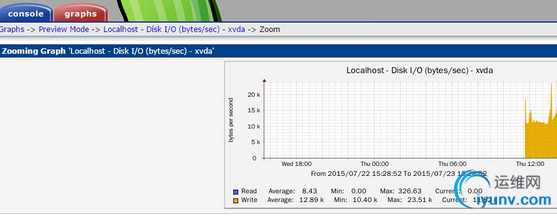
Windows主机
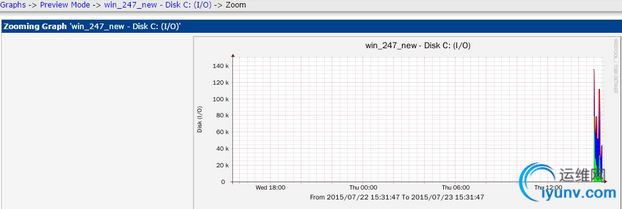
|
|